
Incluso los dispositivos más avanzados, como el iPhone, ocasionalmente pueden exhibir comportamientos desconcertantes que nos dejan en busca de respuestas. Ya sea que esté en medio de una llamada importante, viendo una película o tratando de concentrarse, la frustración de «iPhone sigue pitulando«Puede interrumpir sus rutinas, conversaciones y tranquilidad.
Si te has preguntado: «¿Por qué mi pitido/ding de iPhone es incesante?» o «¿Cómo corregir el error de pitido de iPhone?», Revise esta página para conocer las razones y buscar soluciones efectivas para poner fin a los pitidos constantes.
Parte 1: ¿Por qué mi teléfono sigue pitinando?
- Llamadas entrantes: Las llamadas entrantes, especialmente en el modo de altavoz, pueden producir sonidos de pitidos. (¿Cómo grabar llamadas telefónicas en su iPhone?)
- Notificaciones: El pitido a menudo indica notificaciones entrantes de aplicaciones, mensajes, correos electrónicos o redes sociales.
- Batería baja: Su iPhone pitina aleatoriamente sin notificación cuando la batería se está agotando.
- Alarmas y temporizadores: Si ha establecido alarmas, recordatorios o temporizadores en su teléfono, podrían estar causando el pitido.
- Señales de red: El pitido podría ocurrir cuando su teléfono se conecta o se desconecta de las redes celulares, los dispositivos Wi-Fi o Bluetooth.
- Errores o mal funcionamiento: Algunos sonidos de pitido pueden indicar errores, fallas o mal funcionamiento dentro del software o hardware del teléfono.
- Aplicaciones que se ejecutan en segundo plano: Algunas aplicaciones pueden producir sonidos de pitido cuando se ejecutan en segundo plano.
- Alertas de emergencia: En ciertas regiones, los teléfonos están programados para emitir alertas de emergencia por clima severo, alertas de ámbar u otros eventos críticos.
- Accesorios conectados: Si tiene accesorios conectados como relojes inteligentes, rastreadores de acondicionamiento físico u otros dispositivos, podrían estar causando el pitido.
- Malware o adware: En casos raros, el software malicioso puede causar sonidos inusuales, incluido el pitido.
Parte 2: ¿Qué pasa si su iPhone sigue pitulando? 10 soluciones fáciles
SEX 1: Use el cargador/cable de Apple original
«¿Por qué mi iPhone sigue pitinando?» Ya no es un secreto, y estas son algunas de las principales soluciones para hacerle frente. Primero, los dispositivos Apple están diseñados para funcionar bien cuando se usan con productos genuinos de Apple exclusivamente. Si está utilizando un cable o cargador no originales, es esencial sustituirlo con la contraparte auténtica. (¿Cómo cargar un iPhone sin un cargador?)

Corrección 2: Verifique la configuración de notificación en iPhone
- Revise todas las aplicaciones etiquetadas como «sonidos, insignias» o simplemente «sonidos».
- Estas aplicaciones pueden producir pitidos durante las llamadas de iPhone, incluso si no aparecen notificaciones en pantalla.
- Haga clic en la aplicación y elija sus preferencias de notificación deseadas.
- Asegúrese de seleccionar una o más opciones en «Alertas».
- Este ajuste habilitará notificaciones en pantalla cada vez que estas aplicaciones emitan pitidos durante las llamadas.
Corrección 3: Historial claro y datos del sitio web en Safari
Una vez que haya salido de sus aplicaciones, es igualmente crucial borrar su «historial de safari y datos del sitio web», en particular, que Safari se está ejecutando lentamente. El anuncio responsable de los pitidos de su iPhone podría haber depositado una cookie dentro de su navegador Safari.
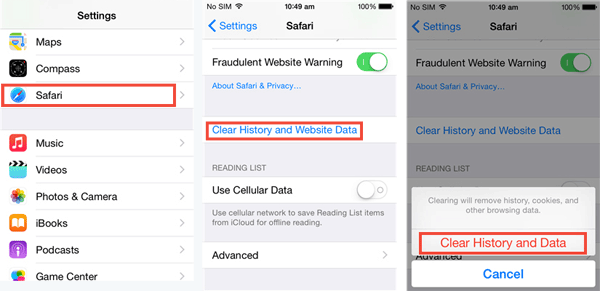
SEGURAR 4: eliminar teclados adicionales
Si su iPhone que hace un ruido de chirrido extraño persiste, considere eliminar los teclados adicionales:
- Elija «Editar» junto al teclado que desea eliminar.
- Luego, presione los botones «Eliminar» y «Hecho».
FIJO 5: Desactivar la vibración
Si desea eliminar el iPhone haciendo ruido de pitido extraño mientras continúa recibiendo notificaciones, aquí hay un método alternativo:
- Acceda a la «configuración» y navegue a la sección «Sounds».
- Localice la opción «Vibrar en silencio» y cambiarla a la posición «APAGADO».
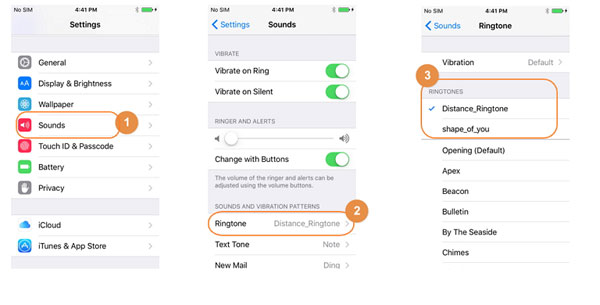
Arreglar 6: renunciar a todas las aplicaciones
- Presione dos veces el botón «Inicio» en su iPhone, que iniciará el conmutador de aplicaciones.
- Si su iPhone carece de un botón «Inicio», navegue a la pantalla de inicio y deslice hacia arriba desde abajo hasta el medio de la pantalla.
- Emplee su dedo para deslizar las aplicaciones hacia arriba. Después de completar este paso, las aplicaciones ya no aparecerán en el conmutador de aplicaciones.
SEX 7: Restablecer todas las configuraciones en iPhone
Un enfoque alternativo para abordar el iPhone inexplicable que hace un ruido de pitido extraño en Silent es restablecer todas las configuraciones. Esto puede ser efectivo para resolver ciertos problemas del sistema en su dispositivo.
- Para iniciar este proceso, acceda a la «configuración» en su iPhone.
- Desde allí, seleccione «General», seguido de «Transferir o restablecer iPhone».
- Posteriormente, opte por la función «Restablecer todas las configuraciones» y confirme ingresando su código de acceso.
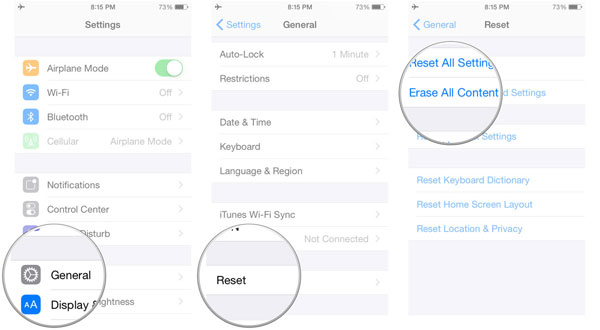
SEX 8: Verifique las actualizaciones de la aplicación
Examine la tienda de aplicaciones para determinar si la aplicación responsable del pitido esporádico de su iPhone tiene una actualización disponible. Los desarrolladores lanzan regularmente actualizaciones para rectificar fallas y abordan problemas prevalentes. Para verificar las actualizaciones de la aplicación, puede:
- Inicie la tienda de aplicaciones y seleccione su icono de «cuenta» situado en la esquina superior derecha de la pantalla. (App Store sigue pidiendo una contraseña?)
- Desplácese hacia abajo para ubicar la sección de actualizaciones de la aplicación.
- Presione «Actualizar» junto a cualquier aplicación que desee actualizar u optar por «actualizar todo» en la parte superior de la lista.
FIJO 9: Actualice iOS a su última versión
Dado que una versión de iOS anterior puede obstaculizar el funcionamiento óptimo de su iPhone, lo que resulta en pitidos, se hace imperativo actualizar su dispositivo a la última versión de iOS. ¿Cómo evito que mi teléfono pitea actualizando iOS:
- Navegue a «General»> «Actualización de software».
- Si hay actualizaciones disponibles, se mostrarán en esta sección.
- Proceda seleccionando «Descargar e instalar» para iniciar el proceso de descarga. Durante la tarea, asegúrese de que su iPhone esté cargando y colocado dentro de un entorno Wi-Fi estable.
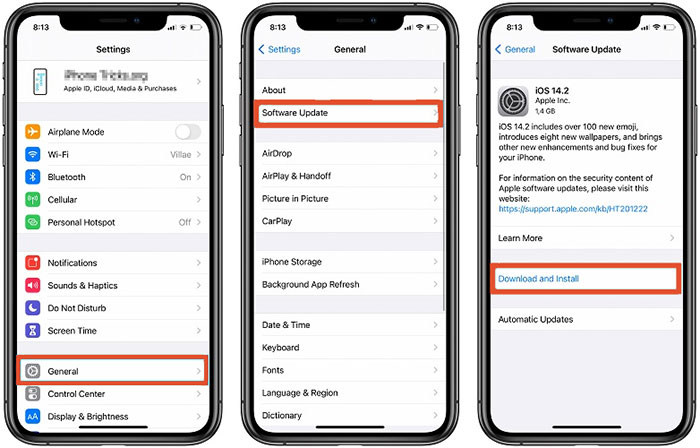
FIJO 10: Reinicie su iPhone
Si el pitido proviene de una falla de software menor, intente reiniciar su iPhone:
- Mantenga presionado los botones «Side + Volume Bown» hasta que aparezca un control deslizante.
- Deslízalo para apagar el dispositivo. Espera unos segundos.
- Encienda el iPhone para verificar si el problema dura.
Parte 3: ¿iPhone sigue siendo pitidos? Prueba de la mejor manera
Si los métodos anteriores no funcionan, su mejor opción es usar un profesional Recuperación del sistema iOS herramienta. Este software utiliza tecnología de reparación avanzada para identificar y solucionar rápidamente problemas en minutos. La herramienta puede solucionar más de 150 problemas del sistema iOS, como congelaciones, problemas de pantalla y errores de iTunes. También puede solucionar efectivamente problemas de notificación, como alertas retrasadas o pitidos constantes sin ningún riesgo de pérdida de datos. Su alta tasa de éxito y seguridad de datos lo hacen muy confiado por muchos usuarios de iOS.
¿Cómo puede ayudarlo el sistema iOS?
- Fix iPhone sigue pitinando en minutos mientras conserva sus datos intactos.
- Solucione los problemas de una amplia gama de preocupaciones relacionadas con el sistema, que abarcan problemas como iPhone atascado en el almacenamiento de logotipo de Apple completo, iPhone atascado en la pantalla de hola, sobrecalentamiento de iPhone al cargar, 9039 Error Itunes y mucho más.
- Se le da la opción de actualizar o degradar iOS adecuadamente.
- Presente dos modos de reparación diseñados para manejar competencia los problemas del sistema.
- Aplicar a los dispositivos Apple en general, incluido el iPhone 16/15/14/13/12/11/x/8/7/6, iPod touch, iPad, etc.
- No expondrá su privacidad.
![]()
![]()
Estos son los pasos completos sobre cómo solucionar el iPhone haciendo ruido de pitido extraño con la recuperación del sistema iOS:
Paso 1. Inicie el programa y vincule su iPhone a su computadora
Obtenga la utilidad de forma gratuita descargándola en su computadora. Conecte su iPhone a la computadora a través de un cable USB. Luego, vaya a «More Herramientas»> «Recuperación del sistema iOS».
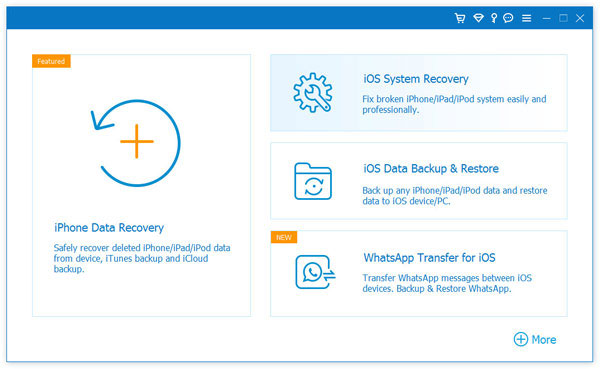
Paso 2. Descargue el firmware apropiado para su iPhone
Comience el proceso de escaneo de su iDevice tocando «inicio». El programa exhibirá los detalles de su iPhone en la pantalla. Examine los detalles para descargar un paquete de firmware a juego. Si su dispositivo no se detecta sin problemas, siga las instrucciones en pantalla para acceder al modo de recuperación o al modo DFU.
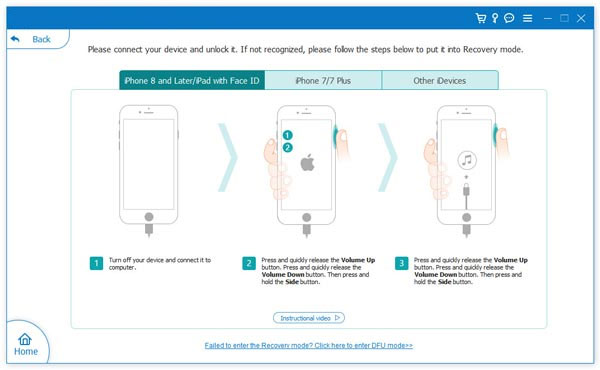
Paso 3. Fix iPhone sigue pitinando al instante
Read more: ¿Por qué mi teléfono Android es lento? Causas y 11 soluciones efectivas
Cuando su teléfono esté en el modo seleccionado, haga clic en «Repare» para reparar la parte inferior no respondida de la pantalla de su iPhone. El software adquirirá automáticamente el firmware necesario y abordará el problema.
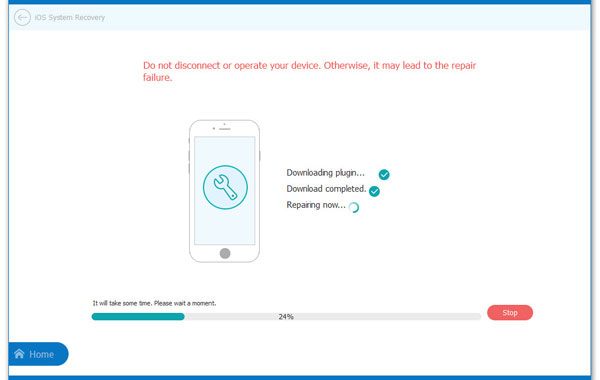
Conclusión
No hay duda de que todos los métodos anteriores valen la pena intentarlo. Sin embargo, entre la variedad de avenidas, uno se destaca como la solución definitiva: Recuperación del sistema iOS. Esta poderosa herramienta se ha ganado su reputación como un software de reparación de iPhone de primer nivel recomendado por los usuarios de software por igual. Con su capacidad de resolver una variedad de problemas relacionados con iOS, incluido el problema persistente de pitidos, esta utilidad emerge como una solución confiable e integral para volver a encaminar su iPhone.
![]()
![]()
